Bardzo ważne jest regularne tworzenie kopii zapasowych telefonu iPhone 8 lub 8 Plus. Kopia zapasowa umożliwia odzyskanie sprawności po wystąpieniu problemu lub przywrócenie danych do nowego iPhone'a po uaktualnieniu. Istnieją dwa sposoby tworzenia kopii zapasowych telefonu iPhone 8 i 8 Plus. Oto, co musisz wiedzieć o obu.
Instrukcje zawarte w tym artykule dotyczą modeli iPhone 8 i 8 Plus z systemem iOS 12 lub nowszym. Jeśli masz inne modele, mamy również artykuły na temat tworzenia kopii zapasowej telefonu iPhone 7 lub tworzenia kopii zapasowej telefonu iPhone X.

hanieriani / iStock / Getty Images Plus
Jak wykonać kopię zapasową iPhone'a 8 i 8 Plus na iCloud
Prawdopodobnie najprostszym sposobem na wykonanie kopii zapasowej iPhone'a 8 i 8 Plus jest użycie iCloud. Gdy to zrobisz, telefon automatycznie utworzy kopię zapasową swoich danych na koncie iCloud, gdy jest połączony z Wi-Fi. Nie ma nic prostszego niż automatyczne. Oto, co musisz zrobić:
-
Upewnij się, że Twój iPhone jest zalogowany na koncie iCloud.
Twoje konto iCloud prawdopodobnie ma taką samą nazwę użytkownika i hasło jak Twój Apple ID i prawdopodobnie zalogowałeś się podczas konfigurowania iPhone'a.
-
Podłącz iPhone'a do Wi-Fi, jeśli nie jest jeszcze podłączony.
-
Stuknij Ustawienia.
-
Stuknij swoje imię i nazwisko u góry ekranu.
-
Stuknij iCloud.
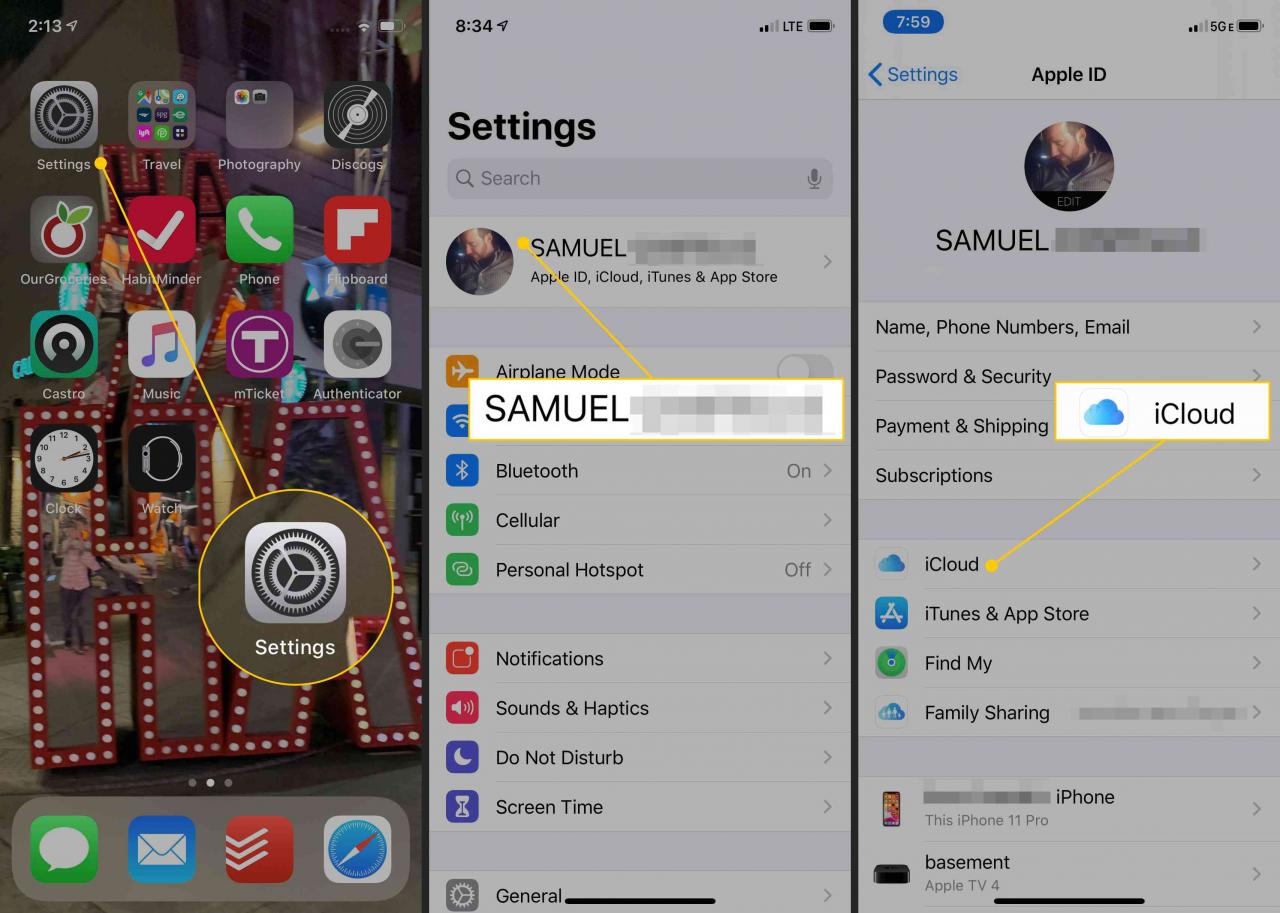
-
Stuknij iCloud kopii zapasowej.
-
Przesuń iCloud kopii zapasowej suwak na wł. / zielony.

-
Po wykonaniu tej czynności Twój iPhone automatycznie utworzy kopię zapasową w iCloud za każdym razem, gdy Twój telefon będzie podłączony do Wi-Fi, podłączony do zasilania i zablokowany.
Nie chcesz czekać na automatyczną kopię zapasową? Możesz ręcznie utworzyć kopię zapasową w iCloud, wykonując wszystkie powyższe kroki. Gdy dojdziesz do ekranu kopii zapasowej iCloud, stuknij Utwórz kopię zapasową teraz.
Jak zaktualizować iCloud Storage
Każde konto iCloud ma 5 GB bezpłatnego miejsca na kopie zapasowe i inne dane. Nie wszystkie Twoje dane wliczają się do tego limitu; nie ma potrzeby tworzenia kopii zapasowych muzyki i aplikacji, ponieważ możesz je ponownie pobrać bezpłatnie.
To powiedziawszy, 5 GB to niewiele miejsca i prawdopodobnie szybko zabraknie miejsca na kopie zapasowe na koncie iCloud. Jeśli napotykasz taką sytuację, uaktualnij pamięć masową iCloud, wykonując następujące czynności:
-
Stuknij Ustawienia.
-
Kliknij swoje imię.
-
Stuknij iCloud > zarządzanie Storage > Zmień plan przechowywania.
-
Kliknij nowy plan przestrzeni dyskowej, który chcesz.
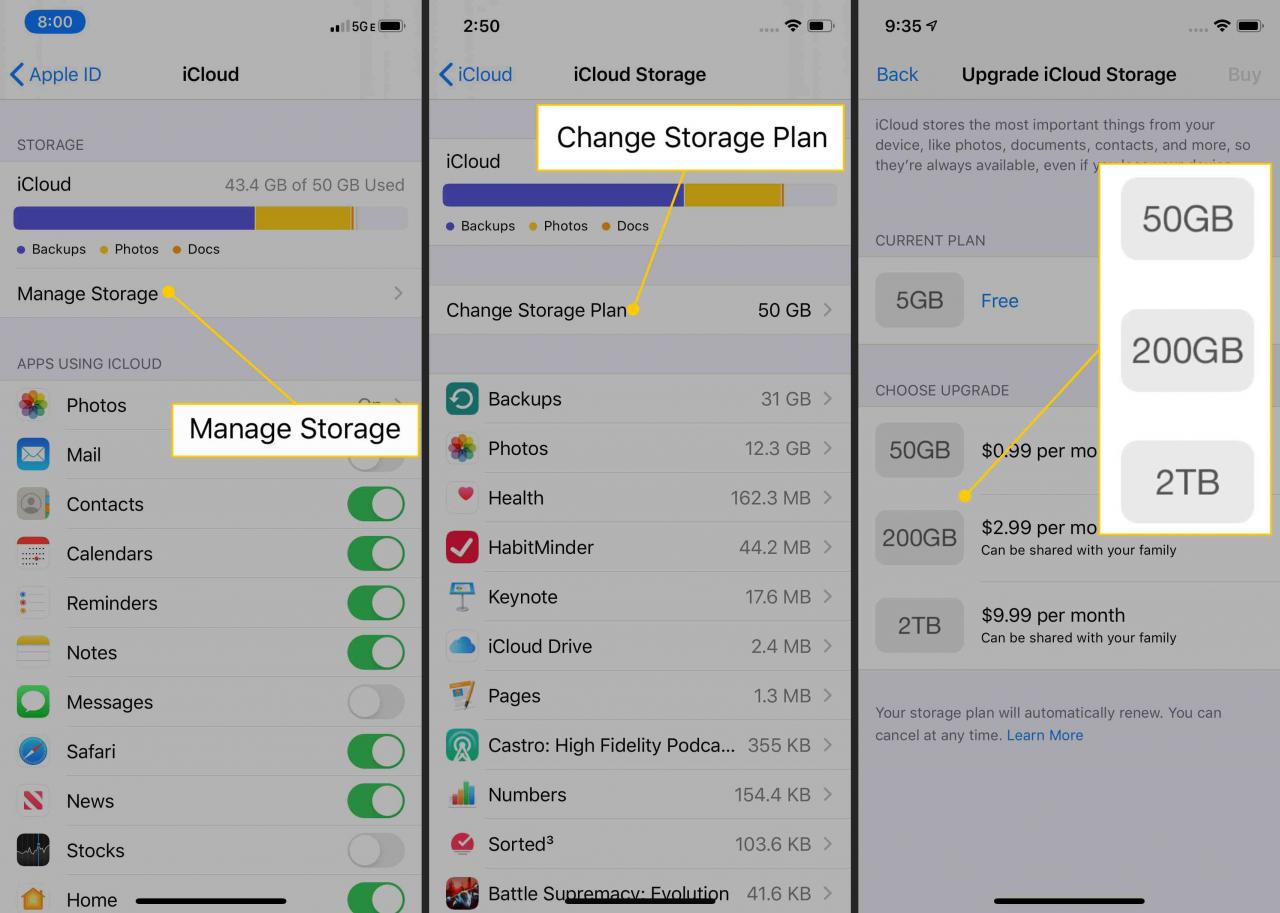
-
Stuknij Kup IBB Therm.
-
Po wyświetleniu monitu wprowadź nazwę użytkownika i hasło Apple ID. Miesięczny koszt nowej ilości miejsca zostanie obciążony kartą zapisaną w Twoim Apple ID.
Jak wykonać kopię zapasową iPhone'a 8 i 8 Plus za pomocą macOS Catalina (10.15)
Chociaż iCloud może być najwygodniejszym sposobem tworzenia kopii zapasowych iPhone'a 8 i 8 Plus, nie jest to jedyna opcja. Możesz także wykonać kopię zapasową iPhone'a na komputerze, ale sposób, w jaki to zrobisz, zależy od rodzaju posiadanego komputera i używanego systemu operacyjnego.
Jeśli używasz systemu Windows, macOS Mojave (10.14) lub starszego, przejdź do następnej sekcji. Jeśli używasz macOS Catalina (10.15), czytaj dalej.
Kiedyś tworzyłeś kopie zapasowe iPhone'ów na Macach za pomocą iTunes, ale Apple zaprzestało aplikacji iTunes na macOS Catalina (10.15). Zamiast tego wykonujesz kopię zapasową swojego iPhone'a za pomocą Findera. Oto co należy zrobić:
-
Podłącz iPhone'a do komputera Mac za pomocą kabla do synchronizacji lub przez Wi-Fi.
-
Otwórz nowe okno Findera.
-
W lewej kolumnie w oknie Findera poszukaj pliku Placówki i kliknij nazwę swojego iPhone'a.
-
Jeśli pojawi się monit, kliknij Zaufaj.
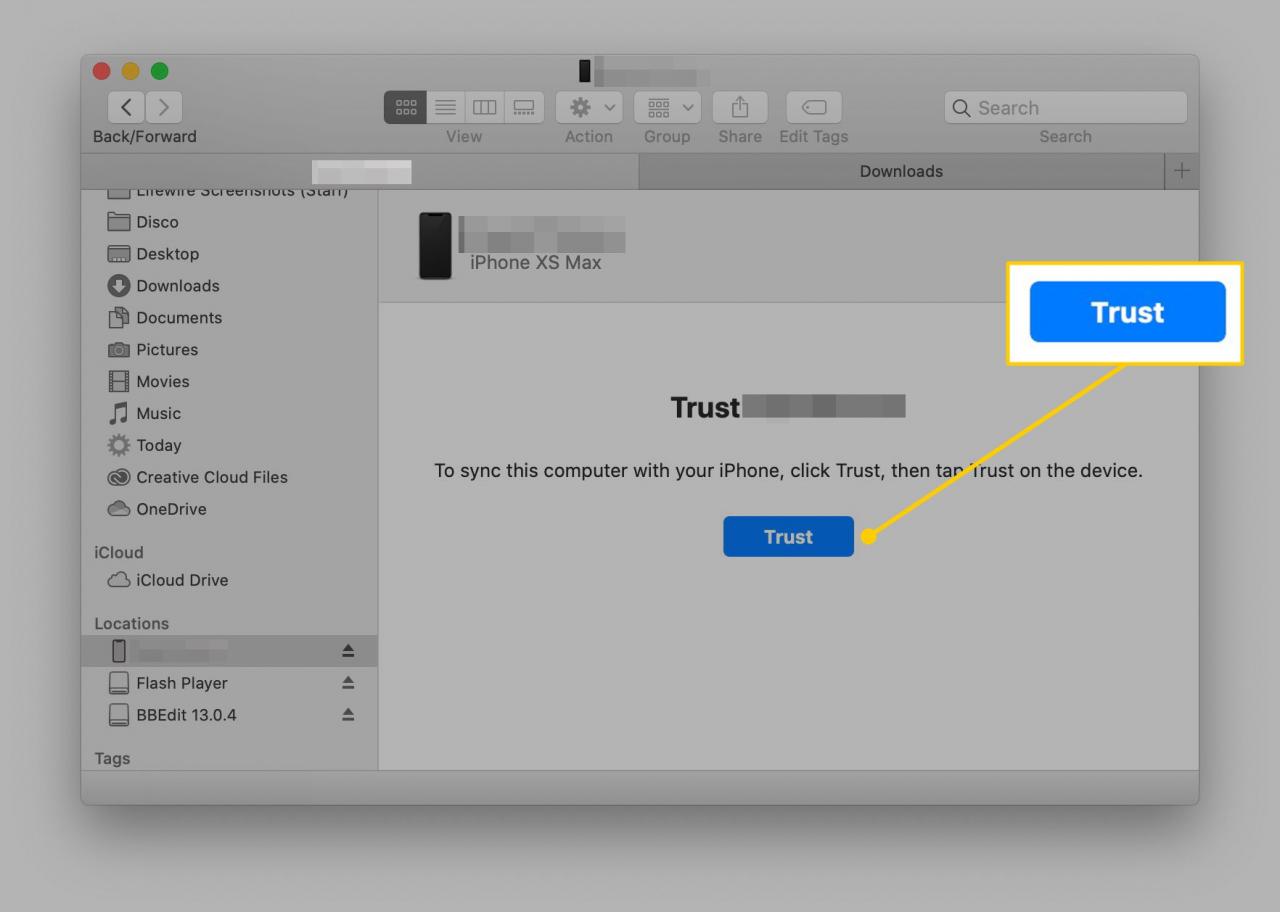
-
Następnie ekran, który wygląda prawie identycznie jak ekran zarządzania iPhonem z iTunes, ładuje się w oknie Findera. w Kopie zapasowe sekcja (w Ogólne warunki tab), kliknij Utwórz kopię zapasową wszystkich danych z iPhone'a na tym Macu.
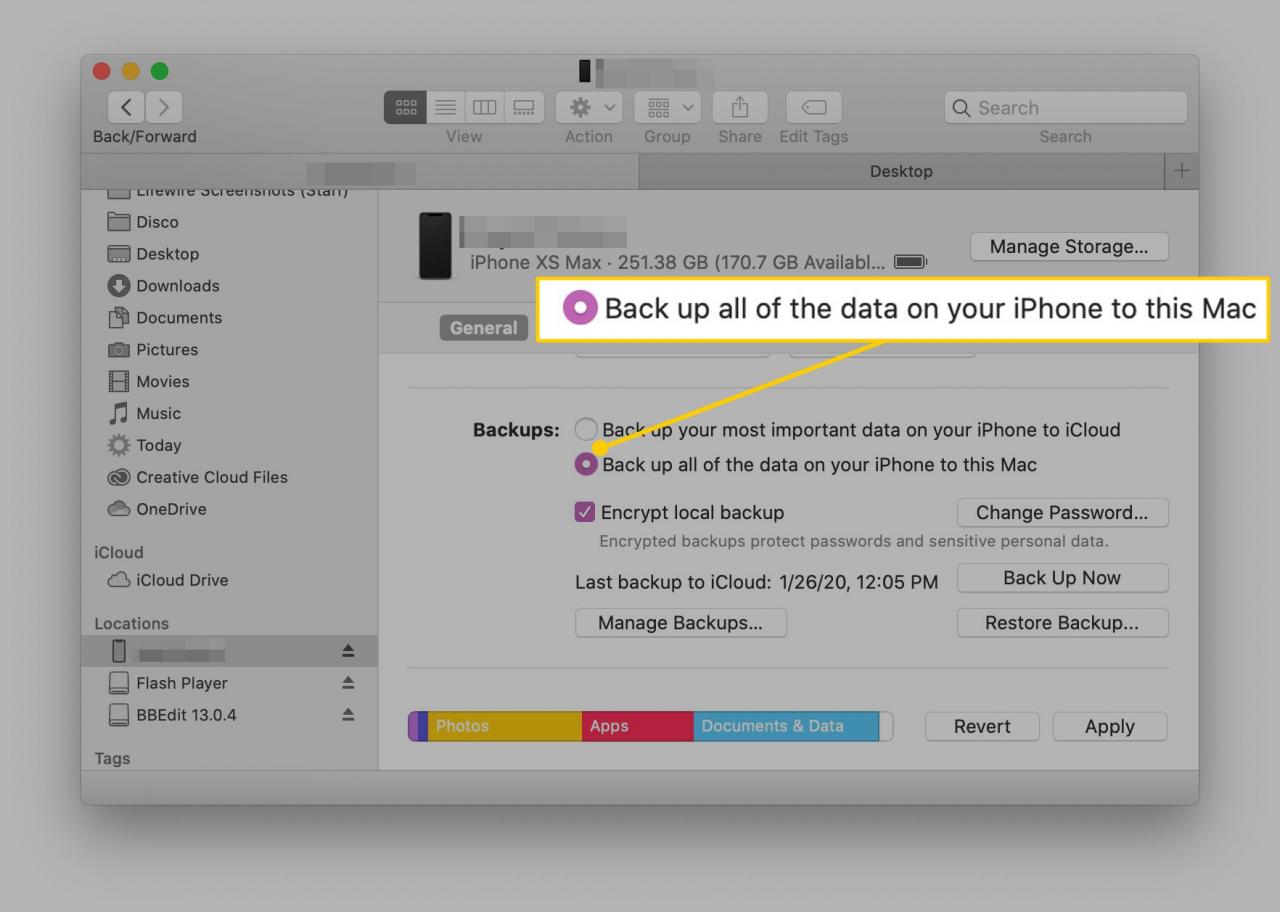
Jeśli masz zegarek Apple Watch, koniecznie zaznacz pole obok Zaszyfruj lokalną kopię zapasową. Jeśli tego nie zrobisz, Twoje dane dotyczące zdrowia i aktywności nie zostaną zarchiwizowane.
-
Możesz zostać poproszony o wprowadzenie kodu dostępu na swoim iPhone. Gdy to zrobisz, kopia zapasowa powinna się rozpocząć. Jeśli tak się nie stanie, kliknij Utwórz kopię zapasową teraz aby wykonać kopię zapasową iPhone'a na komputerze Mac.
Jak wykonać kopię zapasową iPhone'a 8 i 8 Plus za pomocą iTunes
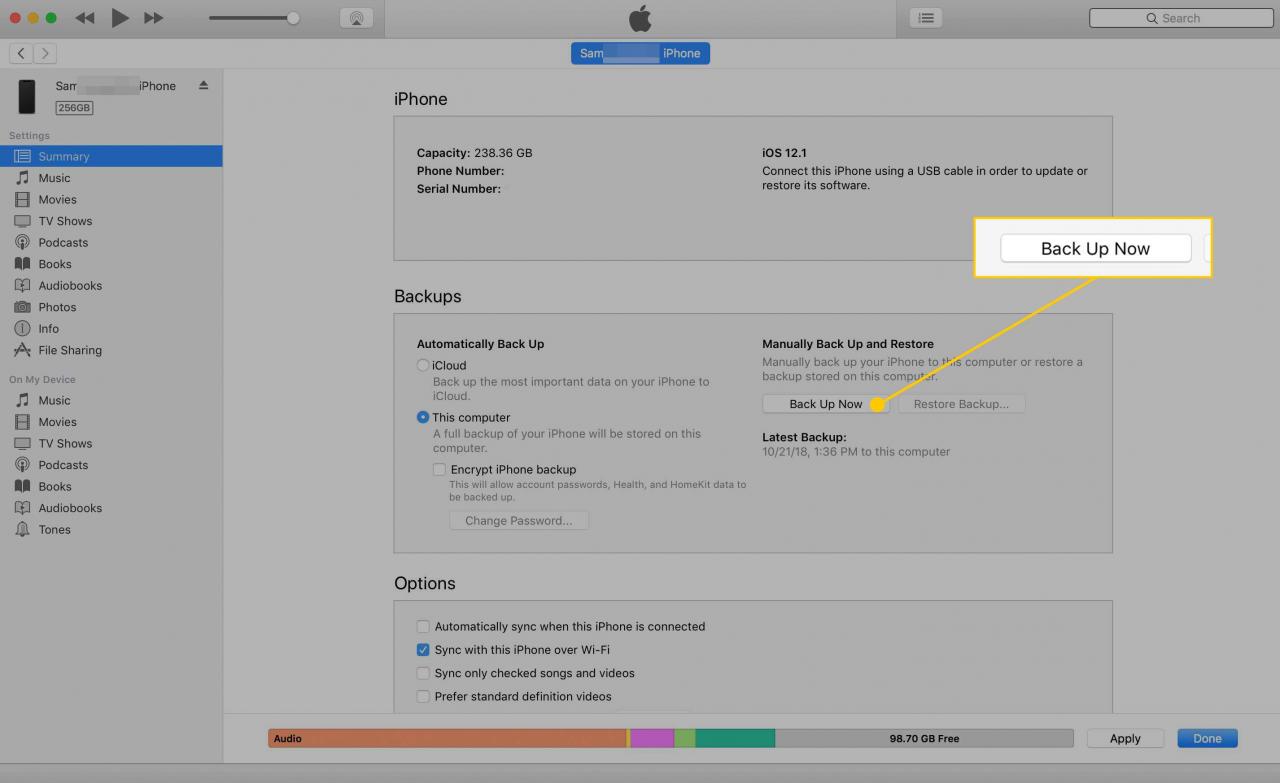
Jeśli używasz systemu macOS Mojave (10.14) lub starszego na komputerze Mac lub dowolnej wersji systemu Windows, nadal możesz wykonać kopię zapasową iPhone'a za pomocą iTunes. Oto jak:
-
Podłącz iPhone'a do komputera, z którym chcesz go zsynchronizować.
Możesz użyć dołączonego kabla do synchronizacji lub, jeśli masz już skonfigurowaną tę opcję, synchronizować przez Wi-Fi.
-
Otwórz iTunes, jeśli nie otworzy się automatycznie.
-
Kliknij iPhone ikona w lewym górnym rogu, tuż pod elementami sterującymi odtwarzaniem.
-
Na ekranie zarządzania iPhonem znajdź plik Kopie zapasowe i zaznacz pole obok Ten komputer.
Jak wspomniano wcześniej, jeśli masz zegarek Apple Watch, pamiętaj o zaszyfrowaniu kopii zapasowej, aby uwzględnić dane dotyczące zdrowia i aktywności.
-
Kliknij Utwórz kopię zapasową teraz.
